De nåværende nettleserne har blitt programmer for nesten konstant bruk for øyeblikket, både på mobilen og på PCen. Derfor må vi optimalisere driften til det maksimale, for eksempel når det gjelder den mest brukte, Chrome .
Vi forteller deg dette fordi hvis vi ikke klarer å få mest mulig ut av det, kan dette bli et alvorlig problem. Dette kan for eksempel skje hvis den høyre museknappen plutselig ikke fungerer i Chrome. Dette er en knapp som vi bruker veldig ofte, og som lar oss åpne kontekstmenyen tilknyttet et webikon eller -knapp.
Den høyre museknappen har sluttet å fungere i Chrome, hva skal jeg gjøre
Dette er en mer vanlig svikt enn vi tror, så vil vi se noen mulige løsninger som kan være nyttige om nødvendig. I det tilfelle at vi oppdager at venstre eller hovedknapp fungerer perfekt, men høyre ikke svarer, la oss se hvilke alternativer vi har.
For det første vil vi fortelle deg at det er en mulighet for at problemet ikke kommer fra musen som sådan. Vi sier dette fordi mange nettstedutviklere deaktiverer høyreklikk på sidene sine, så det er ikke slik at det ikke fungerer, men bruken er ikke tillatt. Derfor vil den eneste løsningen her være å lukke nettside hvor vi er. Samtidig kan dette påvirke resten av de åpne fanene. På denne måten må vi starte nettleseren på nytt og åpne websidene én etter én til vi oppdager den som utfører blokkeringen.
En annen mulig årsak til deaktivering av høyre museknapp, kan være en av utvidelsene som vi har installert i Google programvare. Derfor, hvis dette er grunnen, kan vi alltid åpne vinduet i inkognitomodus for å fortsette å jobbe med Chrome. Og det må du vite Google Chrome , deaktiverer denne modusen alle utvidelser som standard, noe som vil løse problemet. For å oppnå dette må vi bare starte nettleseren og trykke på Ctrl + Shift + N.
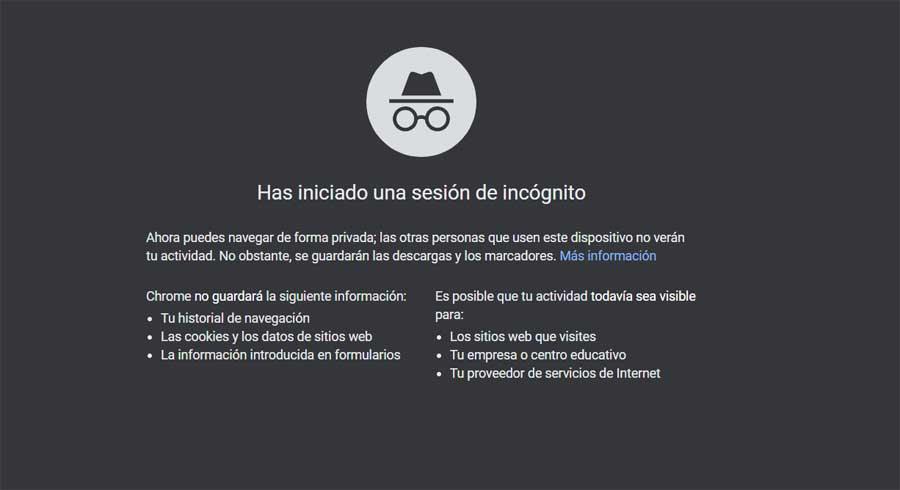
Løs problemer med musen i Google-nettleseren
Men selvfølgelig, vi kommer ikke alltid til å navigere på denne måten, inkognito, derfor er det best å eliminere forlengelse det gir oss problemer og ser etter en annen lignende. Dette er noe vi kan gjøre ved å skrive chrome: // extensions / i navigasjonsfeltet, for å eliminere det problematiske tillegget.
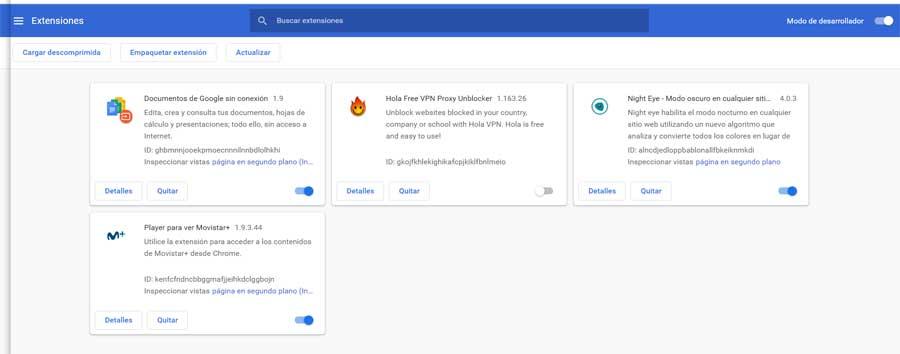
På den annen side kan vi alltid starte på nytt nett~~POS=TRUNC leseren~~POS=HEADCOMP som sådan, mer hvis vi har endret noe i konfigurasjonen eller har mottatt en ny oppdatering. Dette kan føre til blokkering som vi refererer til her, siden endringene vil være effektive etter behov og alt skal gå tilbake til det normale.
Imidlertid kan problemet være mer alvorlig enn vi tror, spesielt hvis det skyldes en slags malware som har blitt sneket inn i datamaskinen. Faktisk er nettlesere et av favorittmålene for ondsinnede koder, noe som kan påvirke deres funksjon. For å redusere kontrollen over nettsteder, ondsinnet programvare og kan blokkere høyreklikk i nettlesere. Derfor anbefales det å bruke antivirusprogramvare for å eliminere dette mulig virus fra systemet.
Og hvis vi har prøvd alt dette som vi fortalte deg og problem er ikke løst, vil vi alltid ha muligheten til å avinstallere og installere Google Chrome på nytt.